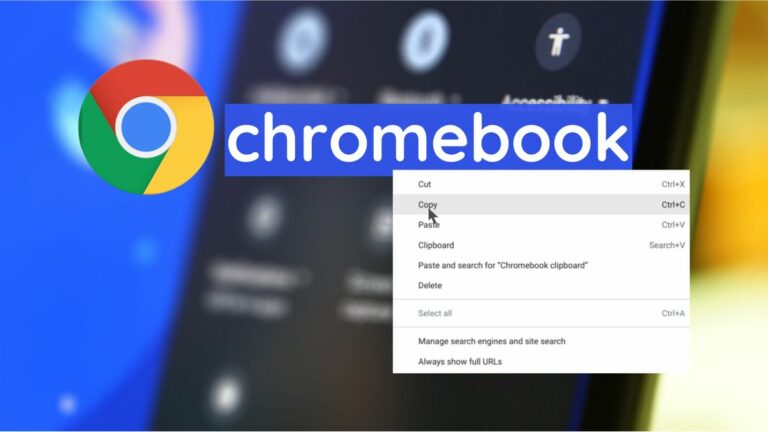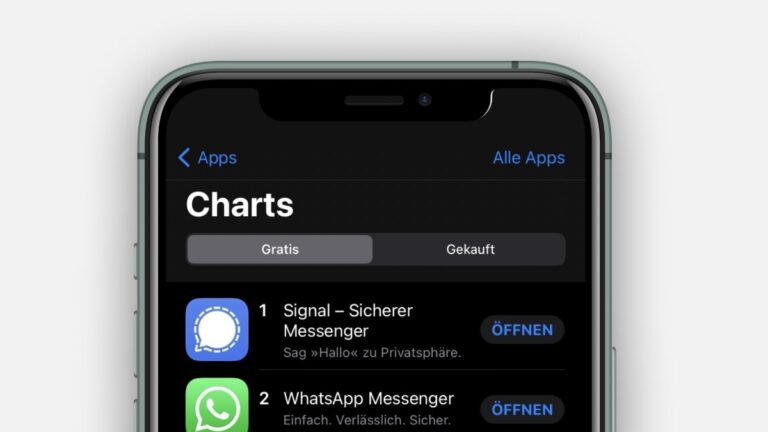Получите подробное представление о точке восстановления системы (Windows)
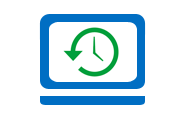
Операционные системы Windows используются всеми типами пользователей компьютеров в течение последних 28 лет (согласно отчетам), а внедрение Windows Millennium Edition было сделано через 13 лет, и очень немногие из нас полностью знакомы с точкой восстановления системы Windows. . Давайте кратко рассмотрим введение средства восстановления системы и углубленное ноу-хау по его основам.
Изначальный выпуск: Это была Windows Millennium Edition; более известная как Windows ME, которая впервые представила средство восстановления системы, и с тех пор все более поздние версии ОС Windows сопровождаются им.
Что вообще такое восстановление системы?
Если объяснить простым языком, это точка отката вашей системы. Эта точка отката гарантирует, что все системные файлы вашего компьютера будут возвращены к более ранней точке. В основном это используется, когда на компьютере вносятся системные изменения, и требуется отменить их, не оказывая неблагоприятного воздействия на файлы личных данных пользователя.
Например; это может быть неожиданная модификация вашего окна из-за установки программы или драйвера приложения. В большинстве случаев простое удаление программы помогает устранить непредсказуемое поведение вашей системы. Но когда это не сработает, восстановление системы – это лучшая помощь, к которой вы можете стремиться.
Как это работает?
Средство восстановления системы Windows использует средство защиты системы для регулярного создания и хранения точек восстановления в вашей системе. Эти точки состоят из параметров реестра вашей системы и другой связанной с системой информации, используемой Windows.
ПРИМЕЧАНИЕ: Эти точки восстановления также могут быть созданы вручную по желанию пользователя. Это не процесс, предназначенный для файла личных данных РЕЗЕРВНЫЙ для восстановления данных в случае удаления или повреждения данных.
Шаги по созданию точки восстановления системы
- Перейдите в меню «Пуск», затем «Все программы».
- Щелкните «Стандартные» в списке «Все программы».
- Перейдите в Системные инструменты.
- Щелкните Восстановление системы.
ПРИМЕЧАНИЕ: Возможно, потребуется запрос пароля администратора или подтверждения администратора; предоставьте то же самое и продолжайте.
Остальную часть процесса можно выполнить с помощью не требующих пояснений шагов, предоставляемых мастером восстановления системы.